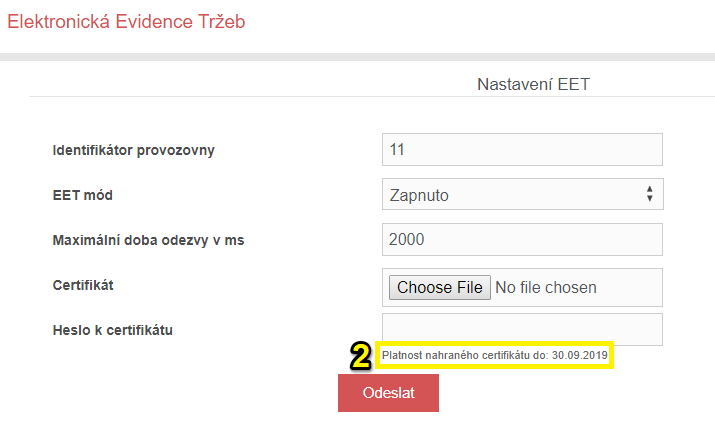Když máte v počítači stažený certifikát k EET, jste už jen malý krůček od dokončení celého procesu. Nahrát ho do našeho pokladního systému je snadné. Podívejte se na video, případně můžete postupovat podle návodu pod ním.
Ve Vaší webové administraci si otevřete záložku EET v sekci Podniky. Zde spravujete vše, co se týká správného nastavení systému pro řádnou evidenci.
V této záložce naleznete několik oken k vyplnění; identifikátor provozovny si nastavíte na Daňovém portále, kde stáhnete i certifikát a vytvoříte si k němu heslo, jak bylo popsáno v předchozím článku. Když kliknete na Vybrat soubor, systém Vás před okno Průzkumníka souborů vyzve k vybrání správného souboru ve formátu .p12, a když jej zvolíte, tak se nahraje. Po zadání hesla a ID provozovny můžete kliknout na Odeslat (1).
Maximální doba odezvy v ms určuje, jak dlouho se systém snaží stáhnout kód FIK - automaticky je systém nastavení na 2000 ms, tedy dvě vteřiny. Pokud naše aplikace FIK do dvou vteřin od odeslání požadavku nestáhne, vytiskne se Vám na účtence kód PKP. Více o fiskálních kódech se dozvíte v tomto článku. V nastavení EET v Podnicích naleznete ještě nastavení EET módů, o těch můžete zjistit více zde.
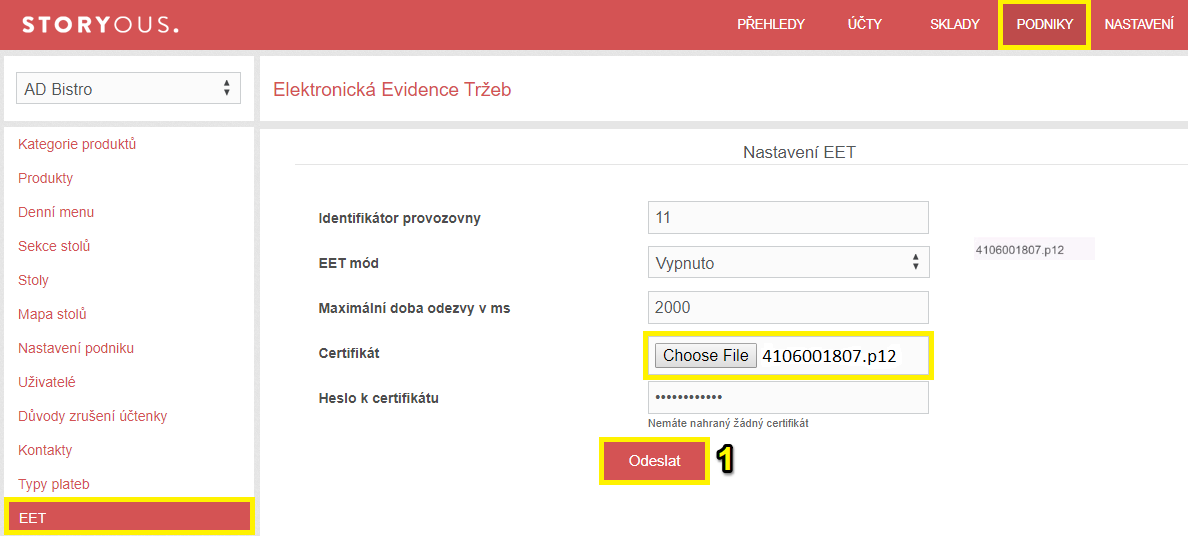
Jestliže se Vám certifikát správně nahraje, pod heslem k certifikátu naleznete místo textu Nemáte nahraný žádný certifikát datum jeho platnosti (2) - tak poznáte, že certifikát je v systému v pořádku nahraný. Pokud datum nevidíte, tak systém certifikát nepřijal. Abyste začali správně účtenky evidovat, je potřeba se na tabletu z aplikace Storyous POS odhlásit a znovu se do ní přihlásit, aby se změny provedené v administraci propsaly.